如何在 2022 年為您的企業使用 Facebook Live:完整的分步指南
已發表: 2022-08-09
Facebook Lives 是吸引觀眾、與他們建立關係和發展品牌的最佳方式之一。 此外,Facebook 直播視頻擁有超過20 億的觀眾群,與普通視頻相比,參與度和評論數增加了 6 倍,評論量增加了 10 倍,您就會明白為什麼直播應該成為您營銷策略的一部分。
為了幫助您趕上潮流並利用此工具,我們準備了一份詳盡的指南,其中包含 Facebook Live 提示、示例和入門基礎知識。 堅持到最後,我們還將告訴您如何充分利用您的實時視頻 - 通過使用簡單易用的工具(如InVideo )重新調整和編輯它們。
以下是我們將介紹的內容:
1. 如何在 Facebook 上直播
2. 下一個 Facebook Live 視頻的 10 個創意
3. 成功完成 Facebook Lives 的 9 個技巧
4. 如何重新調整 Facebook Live 視頻的用途
讓我們開始!
A. 如何在 Facebook 上直播
首先,讓我們了解如何進行 Facebook Live。
您可以通過手機或電腦進行直播,兩者的體驗略有不同。 這是為您提供的分步細分:
1.如何通過手機直播
您可以通過兩種方式通過手機開始 Facebook 直播:
使用 Facebook 應用程序
第 1 步:轉到您要從中進行直播的主頁、群組、活動或個人資料。
第 2 步:如果您在個人資料上,請點擊您的想法,如果您在頁面上,請點擊創建帖子。
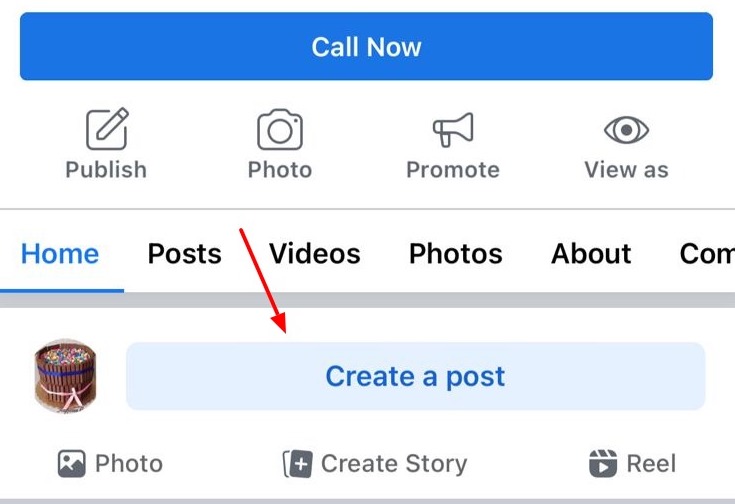
第 3 步:點擊帖子選項中的實時視頻。

第 4 步:單擊“點擊”添加說明,以編寫說明您的視頻內容的說明。
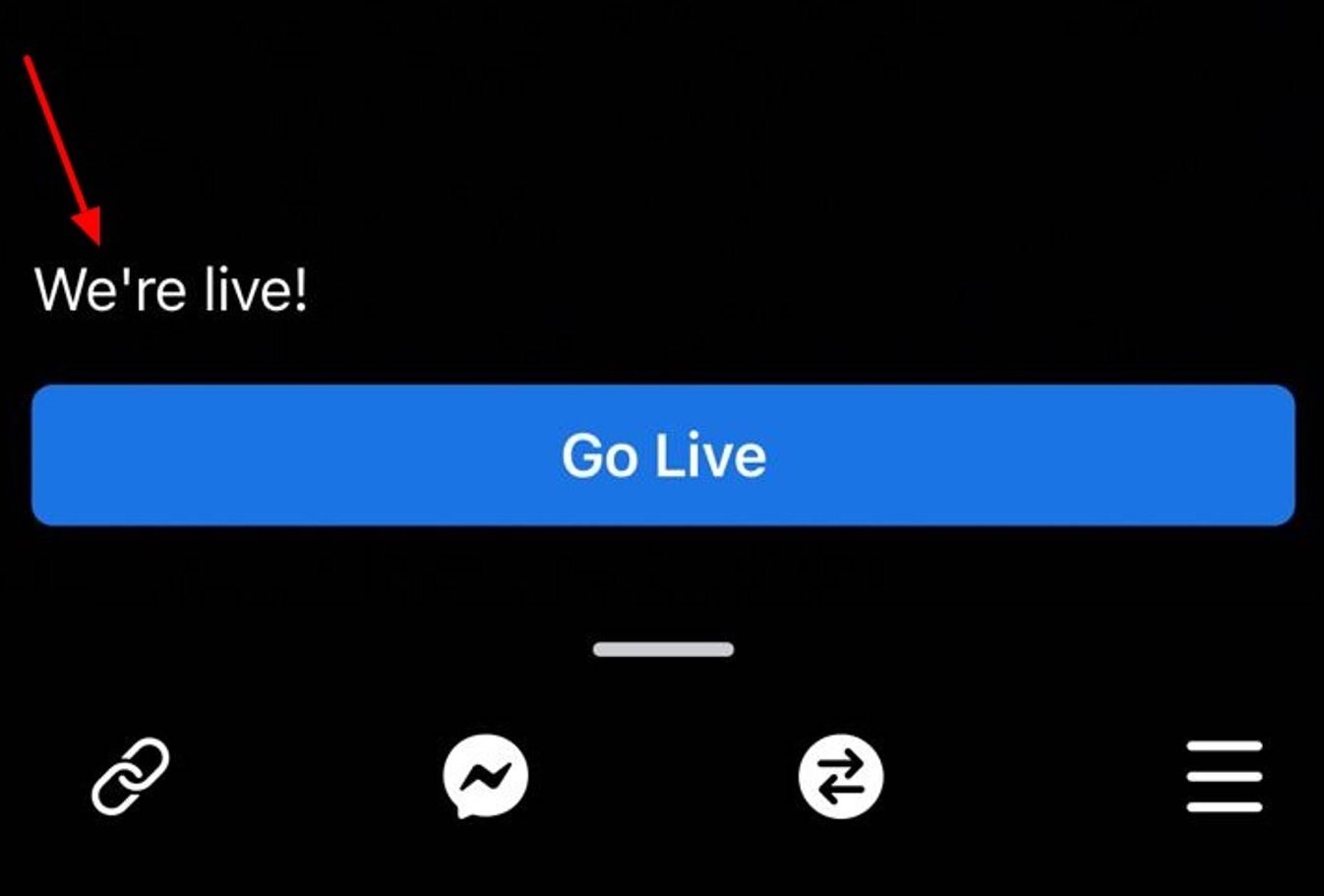
第 5 步:單擊魔術棒圖標以在您的實時視頻中使用過濾器和三個水平線來探索更多功能,例如添加到您的網站的鏈接或限制評論。

第 6 步:準備就緒後,單擊“開始直播”按鈕開始直播。
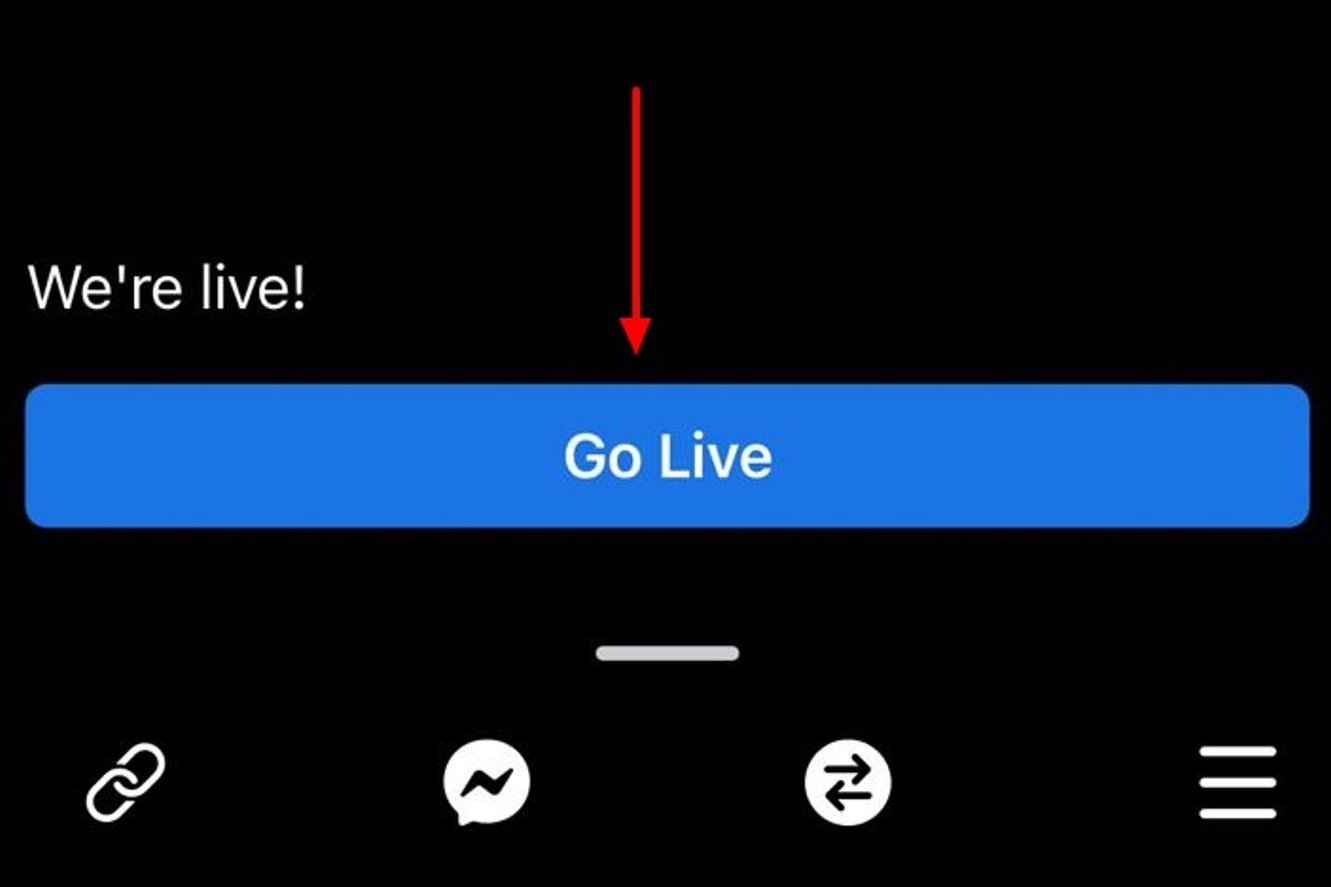
步驟 7:當您想要結束廣播時,點擊右下角的完成。
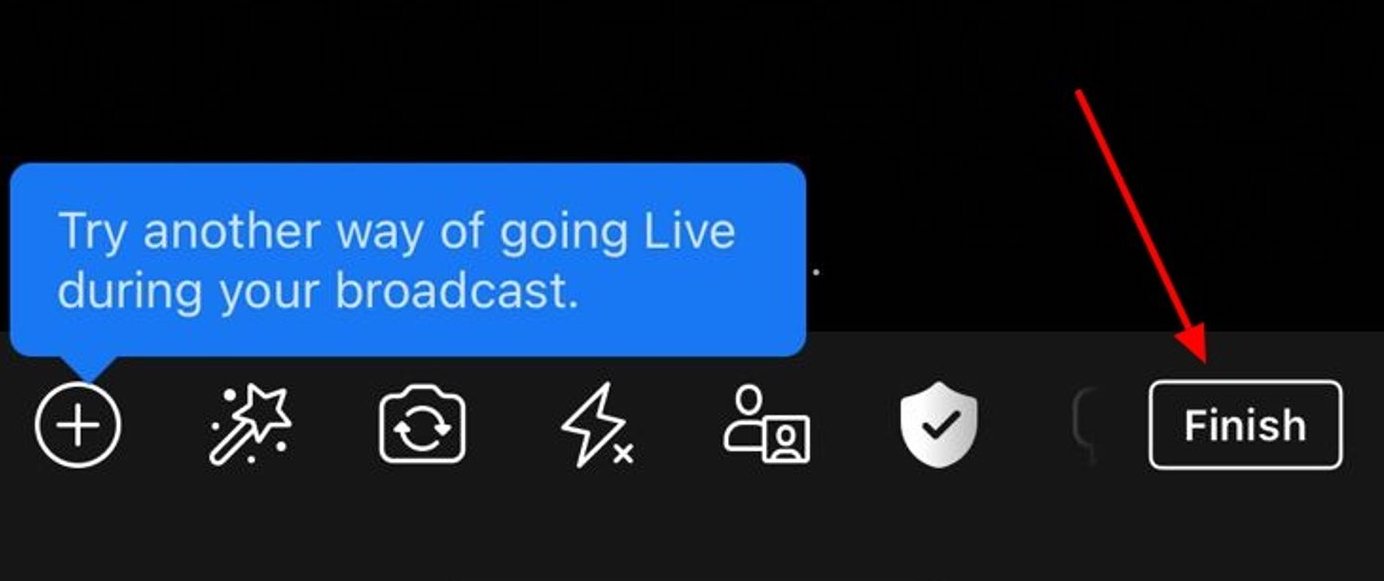
使用創作者工作室應用
第 1 步:在主頁或帖子選項卡上,單擊右上角的筆和紙圖標。
第 2 步:從帖子選項中選擇直播。
第 3 步:為您的直播視頻添加說明。
第 4 步:準備好後點擊開始直播視頻。
第 5 步:完成後單擊完成以結束直播。
專業提示:在您完成實時會話後,您實際上可以下載它並通過將其切割成更小的內容片段來重新調整用途,然後您可以在多個社交媒體平台上發布這些片段。 要編輯和重新調整直播視頻的用途,您可以藉助InVideo等易於使用的工具以及它為各種用例提供的數千個模板,在幾分鐘內創建社交媒體內容。
2.如何從你的電腦上直播
您可以使用計算機的內置攝像頭和麥克風進行直播,也可以使用StreamLabs和BeLive等流媒體軟件來獲得更具吸引力和互動性的功能,例如自定義背景、疊加層和品牌元素(例如您的徽標)。
無論哪種方式,當您從您的計算機或筆記本電腦上直播時,您將首先被帶到 Live Producer 工具。
使用網絡攝像頭
第 1 步:轉到您要從中進行直播的主頁、群組、活動或個人資料。
第 2 步:如果您使用的是個人帳戶,請單擊下面的實時視頻,或者如果您使用的是企業頁面,請單擊創建旁邊的實時圖標。
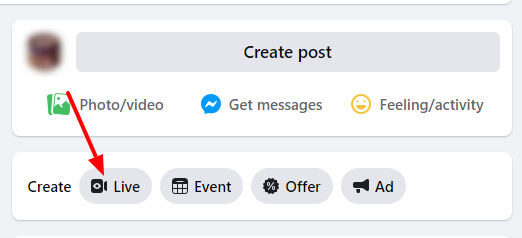
第 3 步:然後您將被帶到 Facebook Live Producer 。 在這裡,選擇是否要廣播到您的時間線或頁面或組。
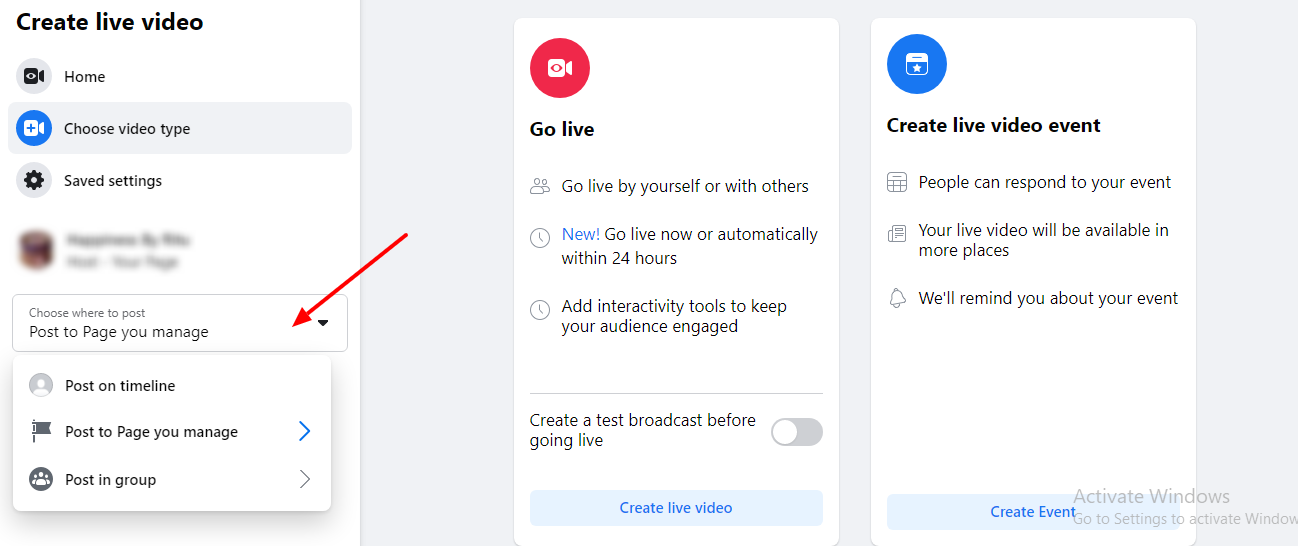
第 4 步:單擊創建實時視頻以立即上線或將您的實時視頻安排在以後的日期和時間。
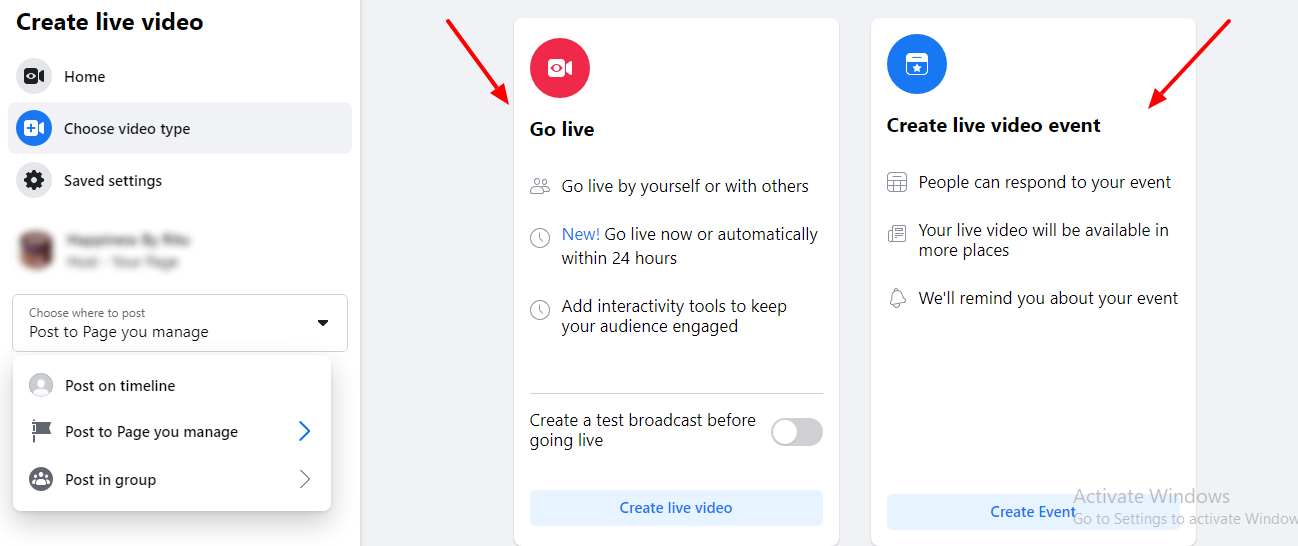
第 5 步:在視頻源下,單擊網絡攝像頭。

第 6 步:在右側的添加帖子詳細信息部分下,為您的直播視頻編寫標題和說明,以便用戶了解它的內容。 您還可以在此處添加您的位置和視頻縮略圖。

第 7 步:使用受眾設置功能來過濾哪些人可以看到您的直播,例如特定年齡組以上或來自特定位置的用戶。
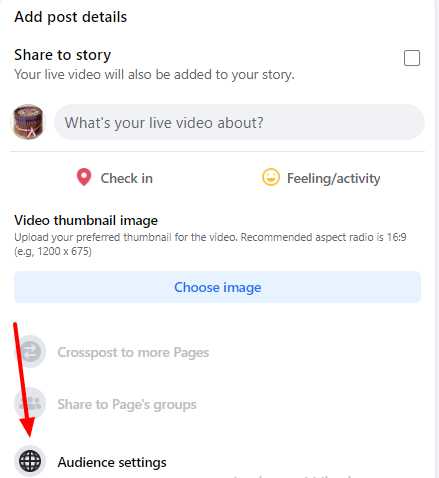
第 8 步:準備就緒後,單擊左下角的“開始直播”按鈕開始直播。
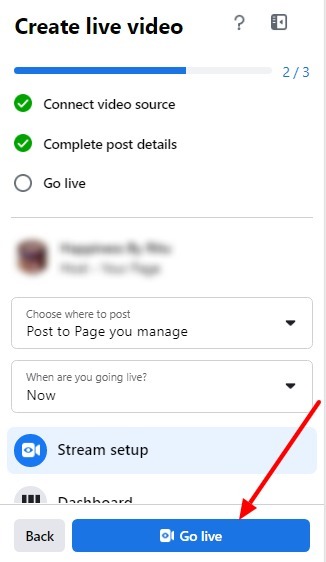
使用流媒體服務
如果您使用流媒體軟件在 Facebook 上直播,前幾個步驟將與上述相同。 您所要做的就是在視頻源中選擇流媒體軟件而不是網絡攝像頭。
然後,它會為您提供唯一的流密鑰,您必須將其複制並粘貼到流服務的設置中。 每個流媒體軟件的要求可能會有所不同,因此最好檢查您的特定軟件以了解如何設置直播。
完成此操作後,添加標題和描述並以相同方式配置您的受眾設置。 成功連接流媒體源後,您將能夠單擊“開始直播”按鈕並開始廣播。
完成後,單擊評論和審核工具下方的紅色結束廣播按鈕以結束您的直播。 然後,您可以通過保存和編輯直播來重新調整直播的用途,以便在其他平台(包括 Facebook 本身)上發布。 查看我們在 InVideo 上提供的Facebook 視頻模板,用於為您的品牌或企業創建令人讚嘆的內容。
3. 從 Messenger Rooms 開始直播
Facebook Lives 的有趣之處在於,您還可以將 Messenger Room 視頻通話變成直播。 這可能是讓您的粉絲和追隨者了解您的品牌、讓他們參與有趣和休閒的公司聚會,甚至宣布促銷或產品發布等事情的好方法。
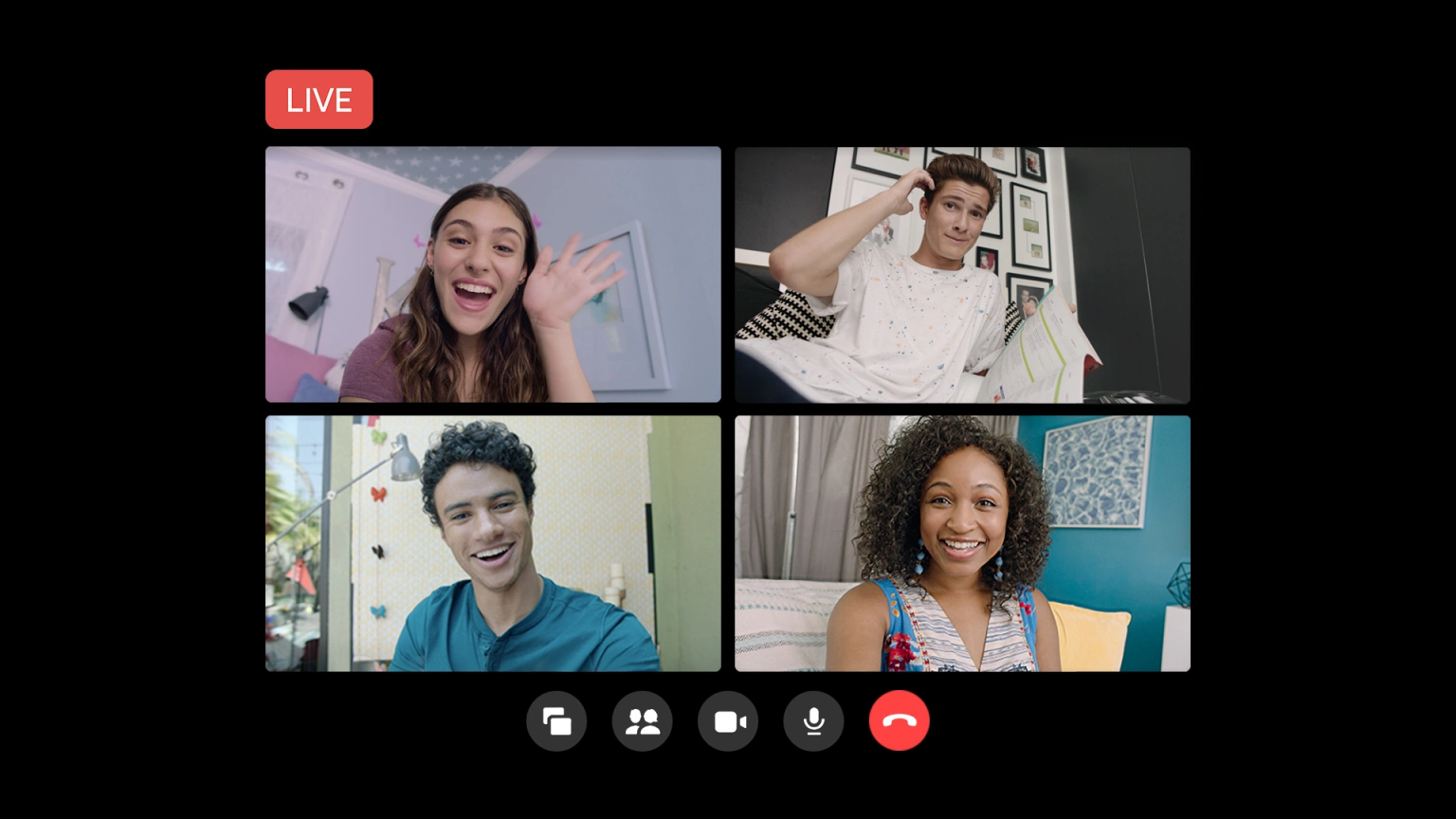
資源
需要注意的是,如果您是 Messenger Room 的創建者並使用 Google Chrome 瀏覽器,您只能從 Messenger Room 開始直播。
然後,以下是從計算機上的 Messenger Room 上線的方法:
第 1 步:在您的 Messenger Room 中,單擊右上角的Live 。
第 2 步:為您的直播視頻添加標題(可選)。
第 3 步:選擇您想在哪裡播放直播視頻 - 您的時間線、主頁或群組。
第 4 步:選擇您的受眾並點擊下一步。
第 5 步:然後參與者可以選擇確認或離開房間。 在此步驟完成之前,您無法進行直播 - 房間創建者還可以刪除未響應的參與者以繼續。
第 6 步:單擊“開始”開始直播。
第 7 步:完成後,單擊右上角的Live ,然後單擊End 。
這些都是你可以在 Facebook 上直播的所有方式。 現在,讓我們探索一些令人興奮的 Facebook Live 創意,以激發您的下一個(或第一個)直播視頻。
B. 下一個 Facebook Live 視頻的 10 個創意
無論是建立品牌知名度、加強與粉絲和客戶的關係,還是推廣您的產品和促進銷售,您都可以通過各種方式使用 FB Live 視頻來幫助您提高利潤。
以下是一些幫助您入門的想法:
想法 #1 - 產品發布
一個未充分利用但有效的策略是在您即將推出的產品上引起轟動(並獲得一些預購)或只是宣傳您最近的發布,這是進行 Facebook 直播。
進行直播以展示您的新產品,並告訴觀眾它的作用和使用方法。 對於布朗尼積分,您還可以在直播結束時回答他們可能對產品提出的任何問題。
Benefit Cosmetics 在這方面做得很好——他們上線推廣新產品,突出其功能、成分及其帶來的效果。 更重要的是,他們甚至在現場添加了指向他們產品的鏈接,以便觀眾可以採取行動並在現場購買。 請參閱本指南以了解有關 Facebook 實時購物的更多信息。
直播結束後,保存視頻並從整個剪輯中創建一分鐘的短視頻,然後在您的產品在Instagram和 Facebook 上發布之前發布。 在 InVideo 上查看此產品發布模板,您可以使用該模板重新利用 Facebook 直播中的剪輯,為您的社交活動創建一個令人讚嘆的視頻。
使用此模板
想法 #2 - 問答環節
FB Live 最簡單的想法之一是與您的觀眾進行快速、有價值的問答環節。
加入直播,讓您的追隨者有機會提出他們最緊迫的問題並更好地了解您。 通過回答他們的問題,您還將有機會展示您的知識和專業知識,這有助於建立信譽並鼓勵更多人關注您或向您購買。
Benefit Cosmetics 也是一個很好的例子——他們舉辦了一場完整的直播來回答他們的追隨者提出的任何與眉毛化妝相關的問題。
如果您有一個既定的用戶群並且熱情地與您互動,那麼問答形式會特別有效——這將確保您的現場看到良好的投票率,並且您的觀眾會不斷提出問題,從而使會議富有成果。
只需確保直呼人們的名字,這樣他們就知道您正在回答他們的問題。 您還可以通過發布Instagram或Facebook 故事或發帖要求他們提出他們希望您解決的問題,從而提前向您的聽眾提出問題。 要創建促銷 Facebook 故事,請查看 InVideo 中的這個易於編輯的模板,並為您的品牌定制它:
使用此模板
想法 #3 - 教程和操作方法
無論您是廚師、麵包師、化妝師——任何專業創作者或品牌,Facebook Live 教觀眾如何做某事(如製作特定食譜或使用化妝技術)都可以成為教育、娛樂和吸引你的觀眾。
Martha Stewart 的 FB Live 系列“Martha Bakes”就是一個很好的例子。 她過去每次直播都會選擇一個食譜並演示如何去做,為所有烹飪愛好者創造了令人興奮的體驗。

資源
正如這個例子所示,讓實時教程視頻成為一個好主意的是它們的真實性因素。
預先錄製的精美教程和操作視頻通常會跳過人們面臨的挑戰。 但在生活中,你是在觀眾面前執行任務,並為他們提供過程的真實畫面、可能出現的潛在問題、他們的解決方案和結果。 您甚至可以在演示的同時與觀眾分享快速提示,以使他們始終關注您的視頻。
當然,您以後可以隨時將保存的實時視頻作為單獨的教程分享。 這可以幫助您從單個視頻創建兩個內容。 只需使用InVideo等工具添加您的徽標、介紹和結尾,您就可以輕鬆地在其他長篇內容頻道(例如YouTube )上分享 Facebook 實時教程。
想法 #4 - 產品演示
現場直播的一個相關但非常有效的想法是向觀眾展示您的產品。
讓他們了解它的功能、工作原理和用例,以圍繞它建立興趣並促進銷售。 完成解釋後,請回答觀眾可能對您的產品提出的問題,以克服任何障礙並推動他們更接近購買。
這段來自絲芙蘭的現場視頻重點介紹了他們的兩種產品,然後是問答環節,就是一個很好的例子。
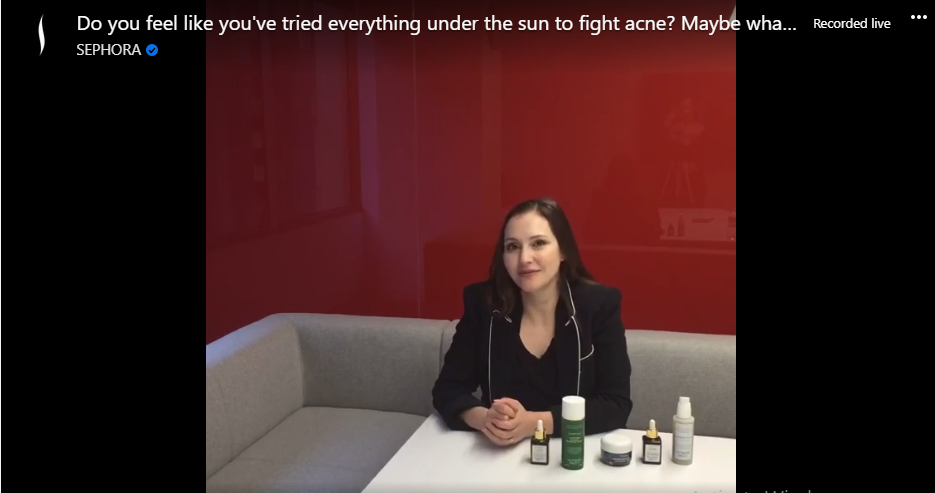
資源
您還可以從 Benefit Cosmetics 的書中翻閱並添加鏈接以在您的現場購買產品。 如果您想稍後重新調整您的直播用途,這裡有一些來自 InVideo 的產品演示模板,您可以使用它們來有效地做到這一點。
想法#5 - 專家訪談
使用 Facebook Lives 的最佳方式是邀請行業專家討論主題並分享他們的專業知識的脫口秀節目?
除了為您提供豐富的體驗之外,這還可以為您的受眾提供巨大的價值,因為您將直接從行業領導者那里為他們帶來見解、提示和技巧。 它還可以幫助您結識新朋友,因為您將接觸到客人的受眾。
InVideo自己的 FB 直播系列“就在你我之間”就是一個很好的例子。 我們的主持人史蒂夫·多托(Steve Dotto)過去每週都會邀請一位新的演講嘉賓,並就觀眾想了解的話題採訪他們。
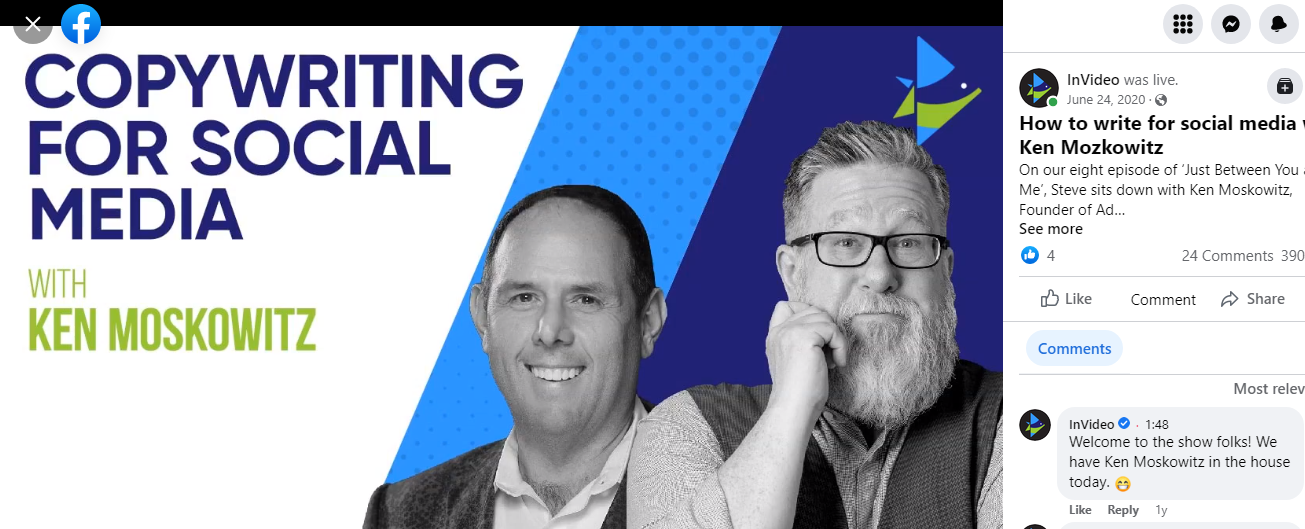
資源
在開始你的脫口秀節目時,頭腦風暴一下你想涵蓋的幾個話題,並認為你的觀眾會提前發現有價值的話題。
在為每一集做準備時,列出你要問的問題,並提前向客人簡要介紹一下——這樣你們都知道談話將如何進行並保持在正軌上。 為了使聊天更具互動性和幫助性,您還可以向觀眾開放發言並接受他們的提問。
專業提示:如上例所示,使用引人入勝且令人興奮的介紹視頻以高調開始您的現場採訪。 您可以為此自定義InVideo 的模板之一,或使用 InVideo 的庫存圖像和視頻集合從頭開始創建視頻。 然後,您可以添加文本、音樂和畫外音來完善您的介紹視頻。 然後,只需下載它並在您從桌面上線時共享您的屏幕!
想法 #6 - 直播活動
如果您要舉辦會議、小組討論或研討會,直播是擴大影響範圍的方式,甚至可以讓沒有親自參加的人感覺自己是活動的一部分。
例如,當傳奇化妝師 Pat McGrath 參觀其中一家商店時, Sephora就是這樣在 FB 現場直播的。
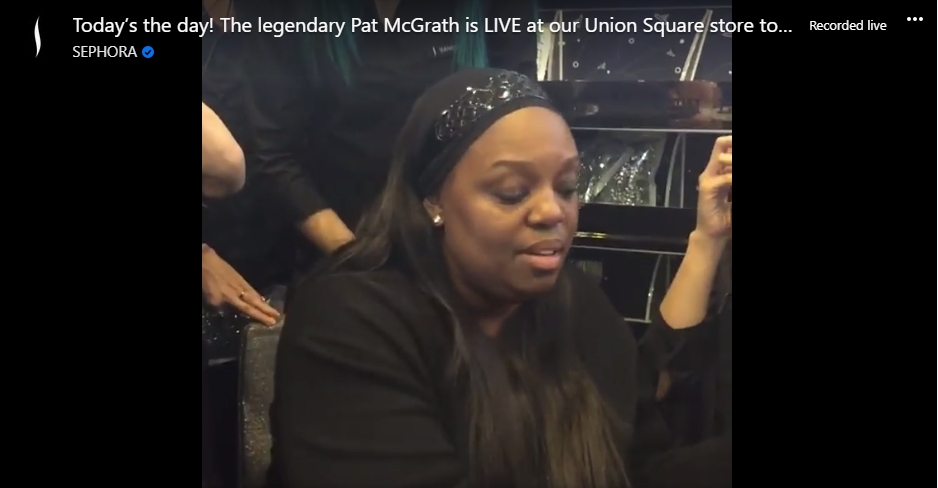
資源
即使你只是參加一個活動,看看你是否可以直播它的重要時刻,以吸引你的在線觀眾並讓他們一睹你的工作。
想法 #7 - 與有影響力的人一起生活
與您所在行業的影響者合作,為您的觀眾提供前所未有的信息是 Facebook Live 的一個可靠想法。
您的影響者不需要擁有大量追隨者——它可以是比您擁有更高社交媒體地位的人,因此您可以利用他們的受眾並提高品牌知名度。
您可以與使用過您產品的影響者合作,並與他們進行實時聊天,他們會談論產品和體驗。 或者,從Grazia UK中汲取靈感,她與一位有影響力的美甲沙龍創始人一起直播,向他們的觀眾展示了一些美甲創意。
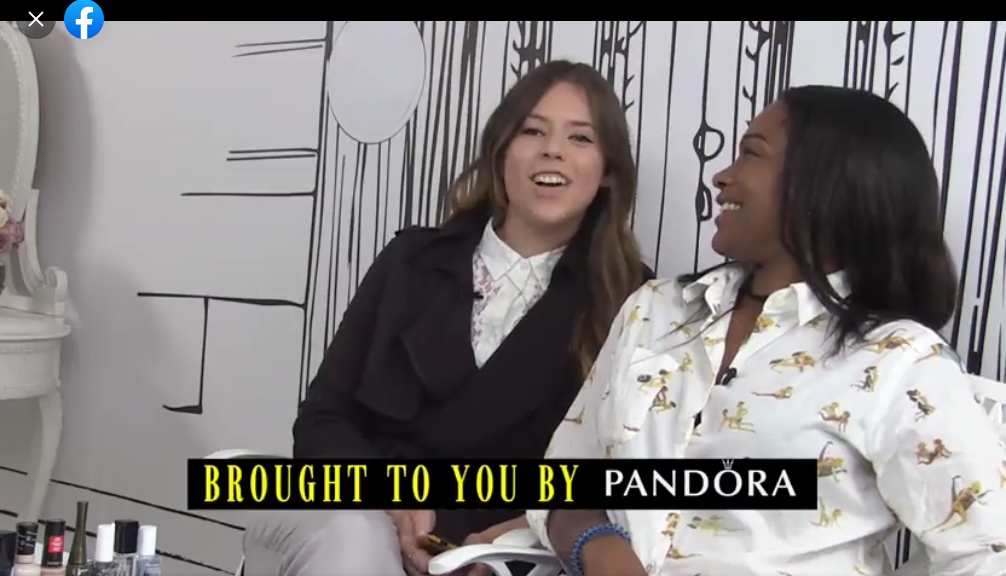
資源
喜歡本次直播開始時顯示的倒計時嗎? 您可以使用這樣的模板創建類似的視頻,並在直播開始前與觀眾分享。
使用此模板
想法 #8 - 突發新聞
任何影響您的品牌和觀眾的行業特定新聞或趨勢都應該是 Facebook Live 的好素材。
這種現場視頻最好的部分是它們幾乎不需要準備,也不需要花哨的設置。 你應該在直播中把你想說的話寫下來,但如果你想按時發布新聞,你就沒有太多時間準備了。
通過短暫而快速的生活定期向您的受眾提供有用的信息可以幫助您發展品牌,讓用戶期待您的內容,並幫助您開始對話並在您的頁面上邀請參與。
想法 #9 - 特別公告
同樣,您還可以摒棄傳統格式並通過 Facebook Live 發佈公司新聞。
無論您是要搬到新辦公室、擴大團隊、即將進行銷售,還是只是補充產品,直播都是一種有趣的方式來宣布新聞並在觀眾中引起興奮。
再次以 Benefit 為例——他們在使用 FB Lives 來吸引和教育觀眾方面做得非常出色——這是他們在頒獎典禮上宣布提名並告訴粉絲投票給他們的現場直播。

資源
在現場直播中,Annie 甚至討論了她為什麼覺得他們被提名,以及他們的品牌開始做什麼和代表什麼——再次,這是與觀眾建立聯繫的好方法。
想法 #10 - 在幕後
使用 FB Live 的最佳方式之一是讓您的粉絲了解您的品牌——無論是通過一天的生活視頻,還是向他們展示您的工作空間、您如何製作產品、背後的人它,或取笑即將到來的產品或事件。
除了製作引人入勝的內容外,這還可以幫助您的品牌人性化,為您的觀眾帶來活力,從而與他們建立更深層次的聯繫。
Dunkin'的這段現場視頻就是一個很好的例子。 它以他們的廚師為特色,他帶領觀眾參觀了他們的培訓設施,並向他們講述了他們的品牌故事、歷史以及他們如何製作美味佳餚,使其成為一個超級有趣的視頻觀看。

資源
不管想法是什麼,所有這些 Facebook Lives 的共同點是它們的娛樂性和吸引力。 下次直播時請牢記這一點——真實,展示你的個性,並在犯錯時接受錯誤,你將為觀眾提供難忘的體驗。 並且不要忘記保存您的實時視頻並將其重新用於其他內容,而無需付出太多努力。 查看 InVideo 的Facebook 視頻編輯器,從您的實時會話中創建多個視頻。
C. 成功進行 Facebook Lives 的 9 個技巧
上面的例子會讓你的創意源源不斷,但是當你為下一場直播集思廣益時,請記住這些提示,以增加成功的機會:
在你上線之前
提示 #1 - 了解您的受眾想要什麼
雖然上述想法是常青樹,會給你一個良好的開端,但定期為 Facebook Lives 提出相關想法可能是一個挑戰——但如果你進行一些社交聆聽,則不會。
Facebook Lives 的最佳創意來源是您的追隨者和客戶社區——了解他們面臨的痛點以及他們通常會問您如何構思生活的問題。
您還可以通過 Facebook 快拍(使用民意調查或問題貼紙)或帖子詢問他們希望您接下來在直播期間涵蓋哪些主題。
Benefit Cosmetics 的直播系列Tipsy Tricks就是一個很好的例子——主持人跟踪客戶在他們的頁面上留下的問題,以了解他們接下來可以涵蓋哪些美容秘訣。
有一次,他們甚至在 Snapchat 上詢問他們的追隨者他們接下來想了解什麼主題,然後在上面發布了一個 FB Live。

資源
提示 #2 - 規劃和構建您的生活
Facebook Lives 都是關於真實和自發的,但這並不意味著你應該在沒有計劃的情況下潛入它們。 概述視頻的結構至關重要,因為現場直播將代表您的品牌,如果出現問題,您將不會得到任何重拍或重拍。
第一步是了解您的生活背後的目的以及您想要傳達的信息。 然後,創建一個您想要涵蓋的談話要點、主題或問題的列表,這樣您就可以保持在正軌上,而不必考慮要說什麼或問什麼。 不要準備逐字逐句的腳本,否則你會扼殺自發性的樂趣。

提示 #3 - 宣傳您的直播
提高 FB Live 成功率的一個經常被忽視但至關重要的策略是提前推廣它。
Facebook Lives 就像一個活動,您需要宣傳它們,以看到良好的投票率並確保事情按計劃進行。
您可以在 Facebook 上發布預告帖子,以圍繞您的生活進行宣傳並保持領先地位。 不要告訴用戶您將在何時何地進行直播,而是讓他們了解您將介紹的內容以及您將透露的吸引他們的技巧。
僅僅因為您在 Facebook 上直播並不意味著您不能在其他渠道上宣傳該活動——請確保在您的電子郵件活動、您的網站、博客和其他社交媒體平台上交叉宣傳您的直播。 例如,這是我們在 Instagram 上創建的一個帖子,用於宣傳我們即將播出的 FB Live 系列劇集:
您可以使用這樣的模板創建類似的預告視頻-如果需要,只需自定義文本和視覺效果,您將在幾分鐘內準備好宣傳視頻。 然後,您可以將其發佈在您的社交網站上,甚至可以將其添加到您的營銷電子郵件中。
使用此模板
另一個想法是提前在 Facebook Live Producer 上安排您的直播。 這將在您的頁面上創建並發佈公告帖子,讓您的觀眾了解即將播出的內容。 該帖子還將附帶一個“獲取提醒”選項,人們可以單擊該選項以在您的直播開始之前接收通知。
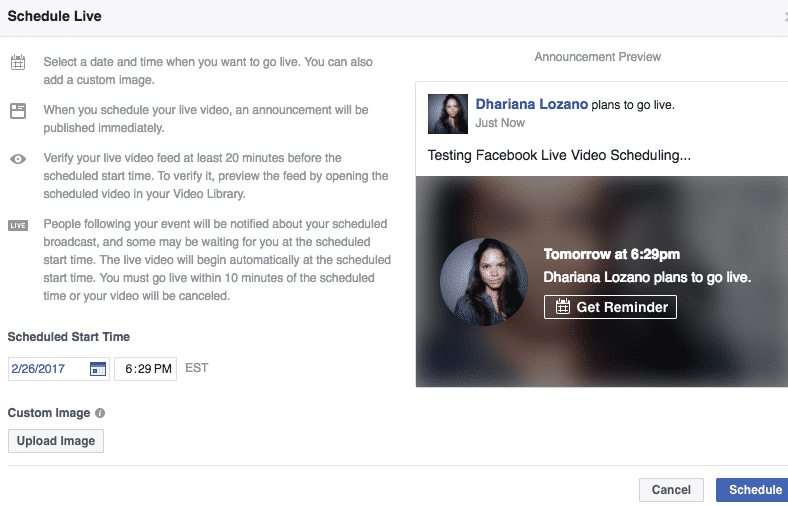
資源
當您上線時,它還會自動在您的直播中發布帖子,以便用戶輕鬆收聽。
提示 #4 - 進行測試運行
一個非常簡單的提示,但可以確保您的直播順利進行的一個提示是在您上線之前進行試運行。 如果您要從個人帳戶開始直播,您可以通過在觀眾下選擇“僅限我”來執行此操作,或者在從頁面直播時切換“在直播前創建測試廣播”按鈕。
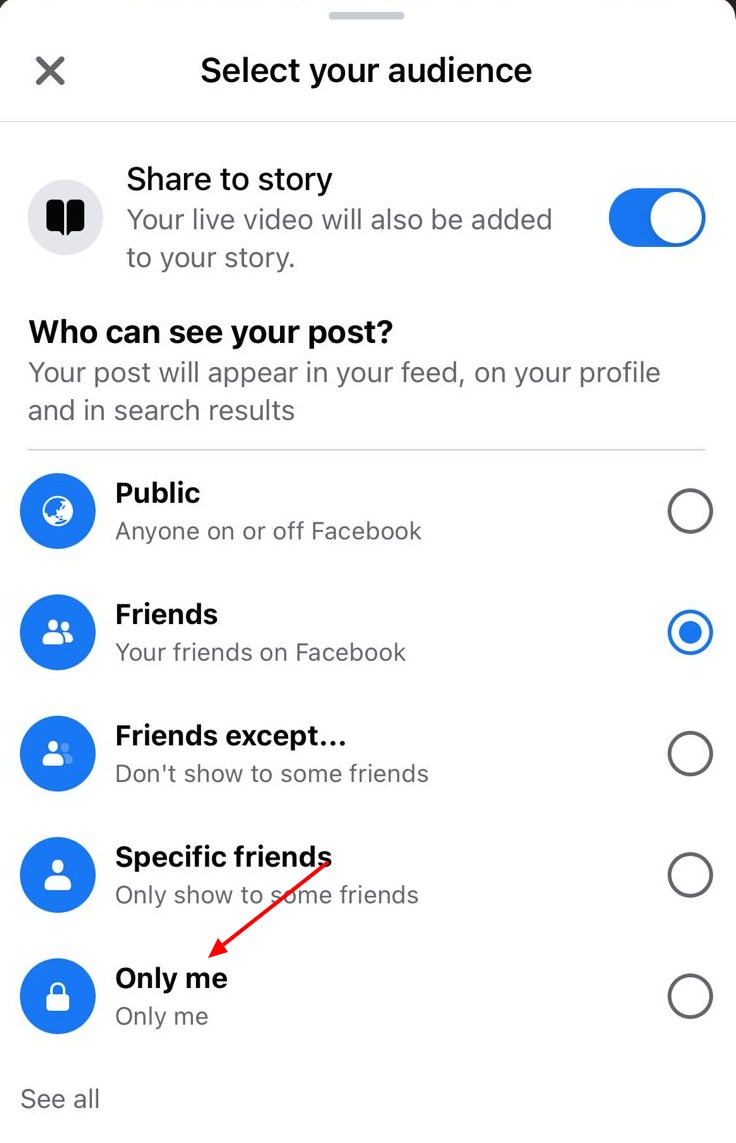
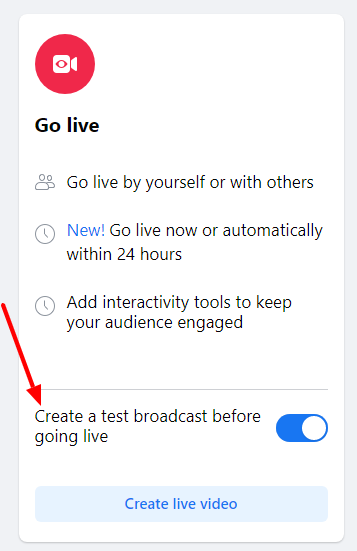
使用此功能檢查照明是否正確、您的設備是否到位、您的連接是否穩定以及您的聲音是否清晰,然後您就可以開始直播了。
直播期間
提示 #5 - 繼續為新觀眾提供背景信息
當您開始直播視頻時,您最好花時間介紹自己並告訴觀眾即將推出的內容。
但請記住,人們會不斷地收看和收看您的直播——因此請務必重新介紹自己,並定期向新觀眾提供有關直播的背景信息。
假設您正在與有影響力的人一起直播。 當你看到許多新觀眾加入時,你可以這樣說,“對於那些剛剛加入的人,我是約翰,今天有阿曼達和我在一起。 我們剛剛討論了[上一個主題],現在正在討論[當前主題]。”
您還可以置頂評論,解釋直播的癥結(最好包括號召性用語)以提供上下文。

資源
此外,不時在評論部分為視頻添加字幕也是一個好主意。 例如,我們會在我們所有的 FB Lives 中記錄此類特定討論的亮點,讓新老觀眾都能趕上。

資源
提示 #6 - 吸引觀眾
直播視頻最好的部分是它們不是單向對話。 您的觀眾可以發送反應、與您互動、當場提供反饋並提出問題——充分利用此功能。
喜歡、評論和分享方面的高參與度也有助於提高直播的相關性得分,讓 Facebook 在更多用戶的訂閱源上展示它。
因此,請務必歡迎加入的人並向他們問好,與發表評論的人互動,並通過喊出他們的名字來解決他們的問題。 這可以鼓勵他們進一步參與,對雙方都有利。
Birchbox在這次直播中做得很好。 他們不僅回答了觀眾的問題,而且還問了他們一些瑣碎的問題,以提高他們的現場參與度。
他們甚至為此創建了一個贈品,說那些參與最多並提出最多問題的人將有機會免費贏得他們的睫毛膏。 現在這是激勵觀眾和促進互動的好方法!

資源
吸引和娛樂觀眾並跟踪評論可以帶來很多好處,因此請考慮尋求其他人的幫助來觀看、監控和回複評論或將最佳問題轉發給您,這樣您就可以像上面的 Birchbox 那樣回答它們。
提示 #7 - 記住長度
雖然您不應該不必要地延長您的直播,但您希望給用戶足夠的時間來發現和加入您的直播,並允許算法評估它的內容及其相關性,以便將其分發給更多的觀眾。
Facebook 建議直播30-60 分鐘,而一項研究表明,表現最佳的直播視頻平均時長為15-20 分鐘。 這樣做的目的不是讓您的直播枯竭而內容稀少——只要確保在您開始直播之前有足夠的素材,並讓用戶有時間收聽。
提示 #8 - 不要忘記你的號召性用語
如果人們堅持到您的生命結束,請確保利用他們對您的品牌的興趣並引導他們採取您希望他們採取的行動。
所以,在感謝他們的加入後,您可以提醒他們點擊“關注”以在您每次上線時接收通知。
您甚至可以將他們引導至您的網站、產品頁面、最新的在線課程或 Instagram 頁面。 或者,您可以在您的描述中添加指向這些地點的鏈接,或者在您的直播中作為固定評論添加。 基本想法是在您的生活結束後很長時間內讓他們保持參與。
如果您正在製作一系列希望用戶稍後訪問的生活,您還可以通過 CTA 訪問 Facebook 頁面或群組上保存的系列。 當然,您可以在創建播放列表之前使用InVideo 編輯器添加介紹、結尾和您的徽標,對這些實時視頻進行細微編輯。 這也是品牌推廣的一個很好的練習。
直播後
提示 #9 - 分析你的表現
在與觀眾互動並提供出色的直播之後,您會感到滿足和滿足,但您的工作並沒有就此結束。
請務必檢查您的 Facebook Live 分析,以了解正確與錯誤以及如何改進。
好消息是,這些信息觸手可及。 只需轉到頁面的“見解”部分,然後轉到視頻,您就會為每個直播視頻找到如下分析:
- 人們到達
- 觀眾的人口統計
- 反應、評論和分享的細分
- 平均完成率
- 平均觀看時間
- 現場觀眾高峰
- 總瀏覽
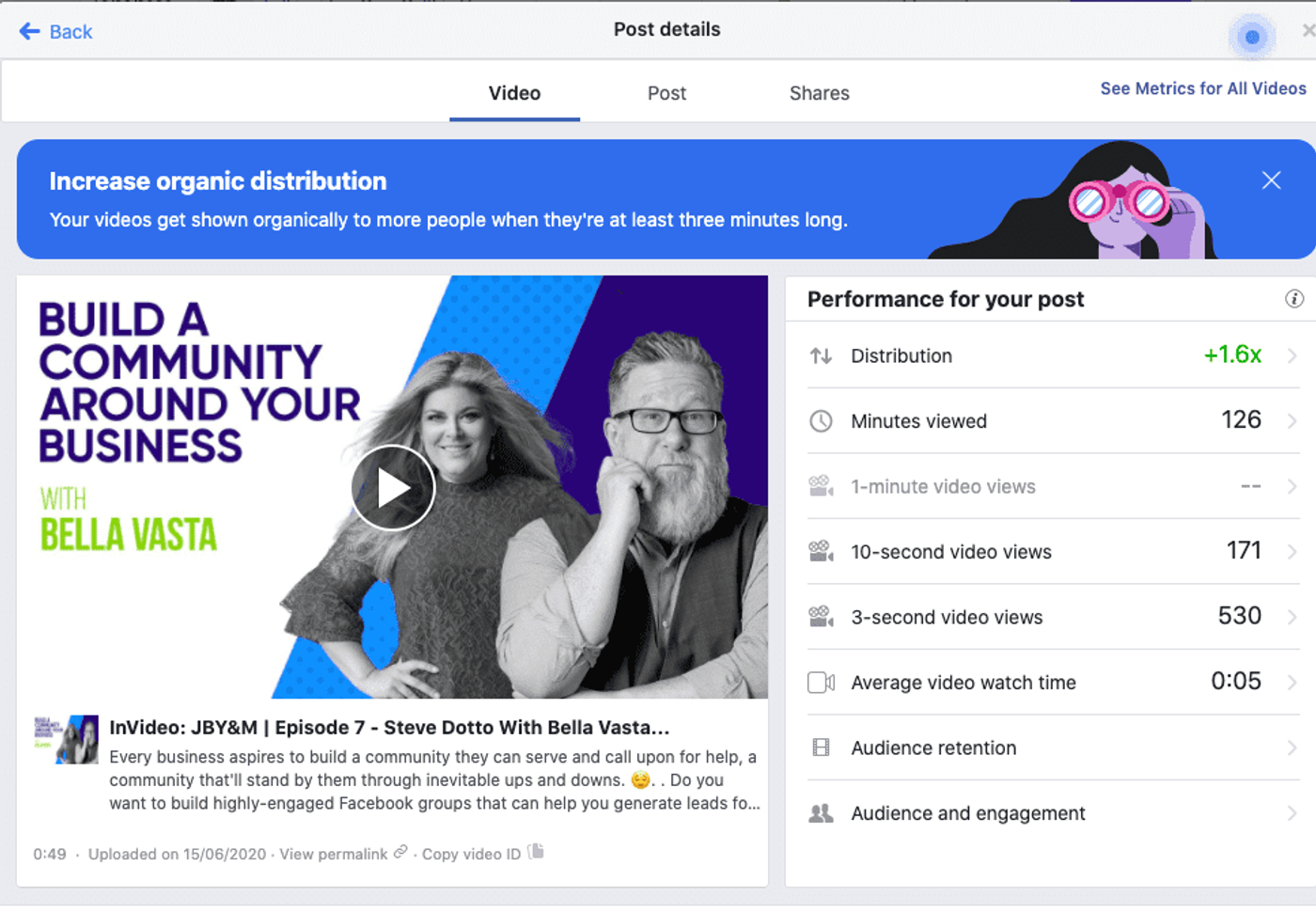
您甚至可以單擊這些指標中的每一個,以查看它們在您的生活中是如何變化的。
這些數據不僅可以幫助您計劃和優化您的後續直播,還可以幫助您了解您的直播中哪些部分最吸引觀眾並且值得重複使用,這將我們帶到下一部分。
D. 如何重新調整 Facebook Live 視頻的用途
正如 Ian Anderson Gray 在他與 InVideo的現場直播中所說,直播的 5P 是規劃、前期宣傳、製作、後期宣傳和(重新)用途。
您可能會認為您的直播只是一個內容,目前只對收看的人有價值——但這是大錯特錯了。
只需一點點努力,您就可以將直播視頻剪切、切片和編輯成更多有價值的內容。 但在我們重新調整用途之前,讓我們先了解如何下載您的實時視頻。
1. 如何下載 Facebook 直播視頻
直播結束後,它會自動發佈到您的時間線上——您可以選擇在時間線上保留 30 天或選擇“永不刪除”。
因此,延長直播視頻保質期的最簡單方法是將其保留在您的時間線上(而不是刪除它),以便觀眾可以觀看和重新觀看。
然後,下載您的實時視頻:
第 1 步:轉到您的 Facebook 頁面,導航到視頻,然後選擇您要下載的視頻。

第二步:點擊右上角的三個水平點。 然後,點擊下載 視頻。
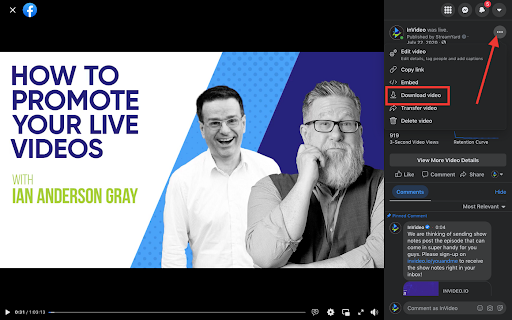
瞧,您的視頻將開始下載並保存到您的設備!
專業提示:在您的頁面上發布後,您甚至可以提升直播視頻或運行Facebook 廣告以吸引更多觀眾。 這不僅可以幫助您增加視頻觀看次數和參與度,還可以幫助您提高品牌知名度和關注度。 您可以在此處閱讀有關提升您的 FB 生活的更多信息。
2. 如何編輯和重新利用 Facebook Live 視頻
下載視頻後,是時候集思廣益,以各種不同的方式和地點重新使用它。 但在此之前,重要的是讓您的視頻社交媒體做好準備。 以前從未編輯過視頻? 不用擔心,您可以使用InVideo ,這是一個直觀的視頻編輯器,即使您以前從未這樣做過,它也能讓您在幾分鐘內創建和編輯具有專業外觀的視頻。
按照以下分步方法編輯您的 FB 直播視頻:
步驟1: 登錄 InVideo或註冊(如果您尚未註冊)。 在主頁上,選擇空白畫布, 16:9縱橫比,然後單擊製作視頻。
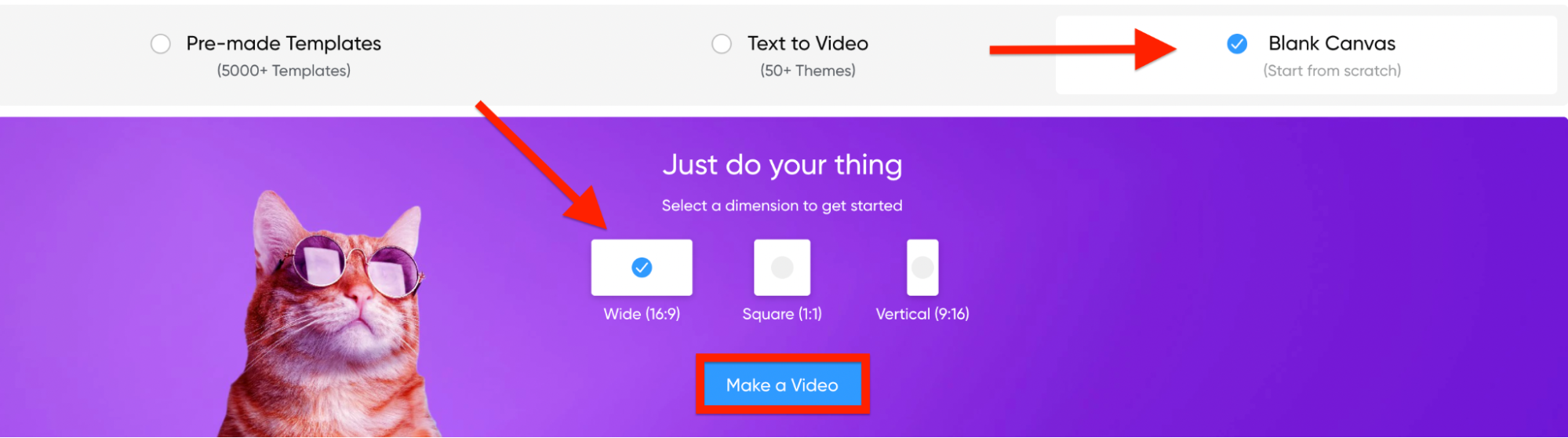
第 2 步:到達編輯器後,單擊左側面板上的上傳媒體並選擇您下載的 FB 實時視頻。
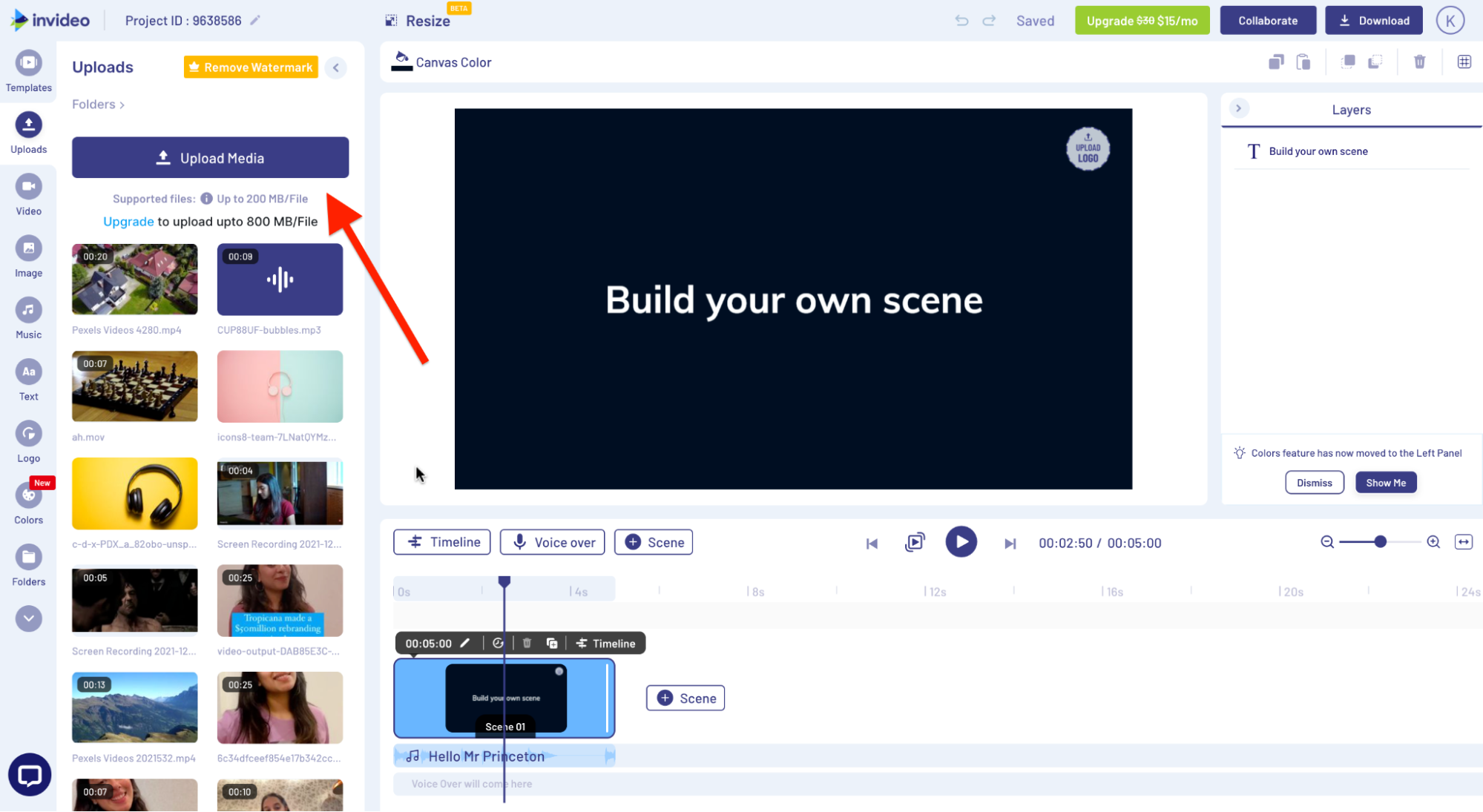
第 3 步:您的視頻現在將顯示在左側的上傳面板中。 從這裡,將您的視頻拖放到畫布上。
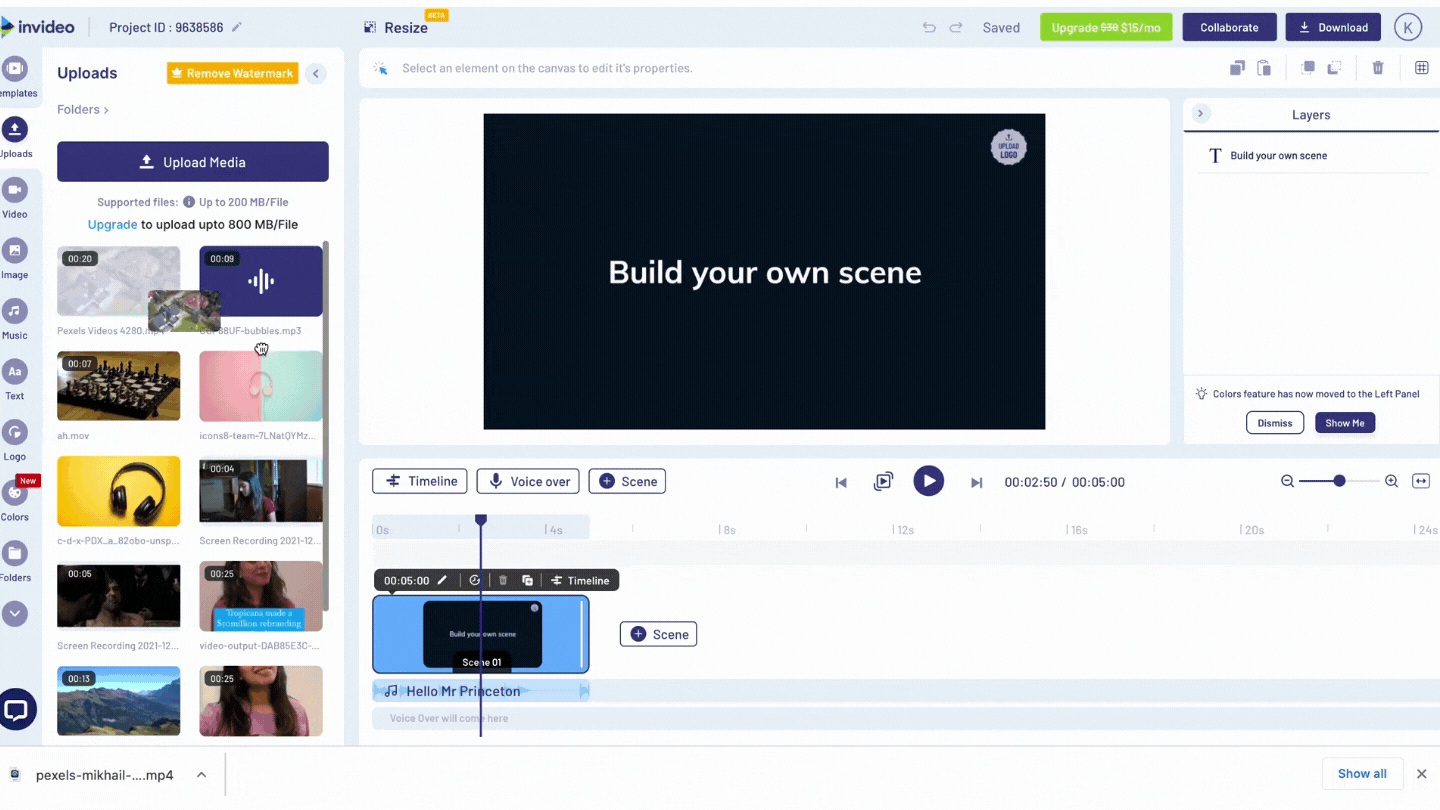
第 4 步:當您看到此提示時,單擊使用完整視頻以使用整個視頻或使用角落上的滑塊剪切視頻。 滿意後,單擊完成。
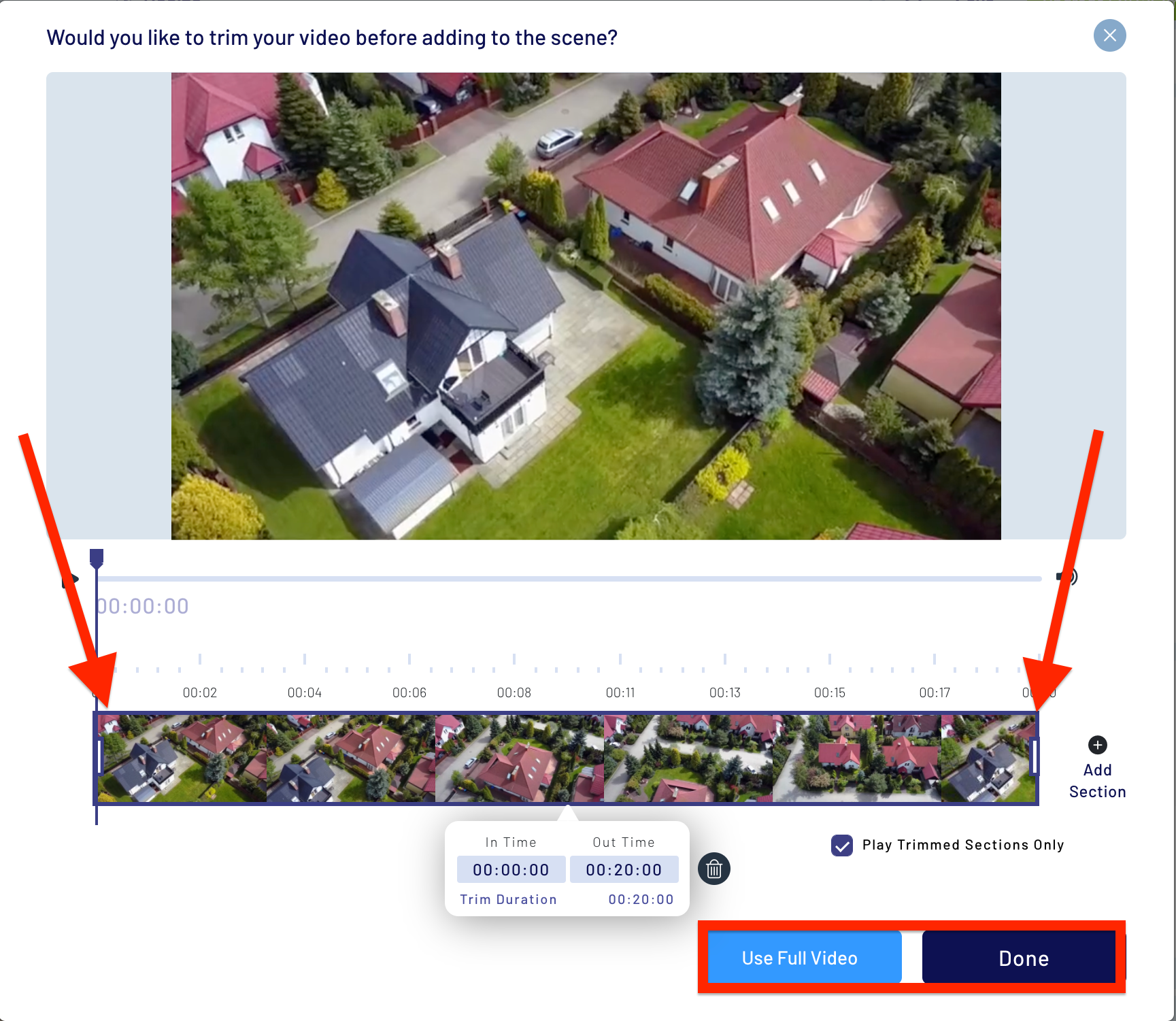
第 5 步:使用左側面板上的“文本”選項選擇字體、字體大小和文本貼紙,為您的視頻添加內容,使其更具互動性。
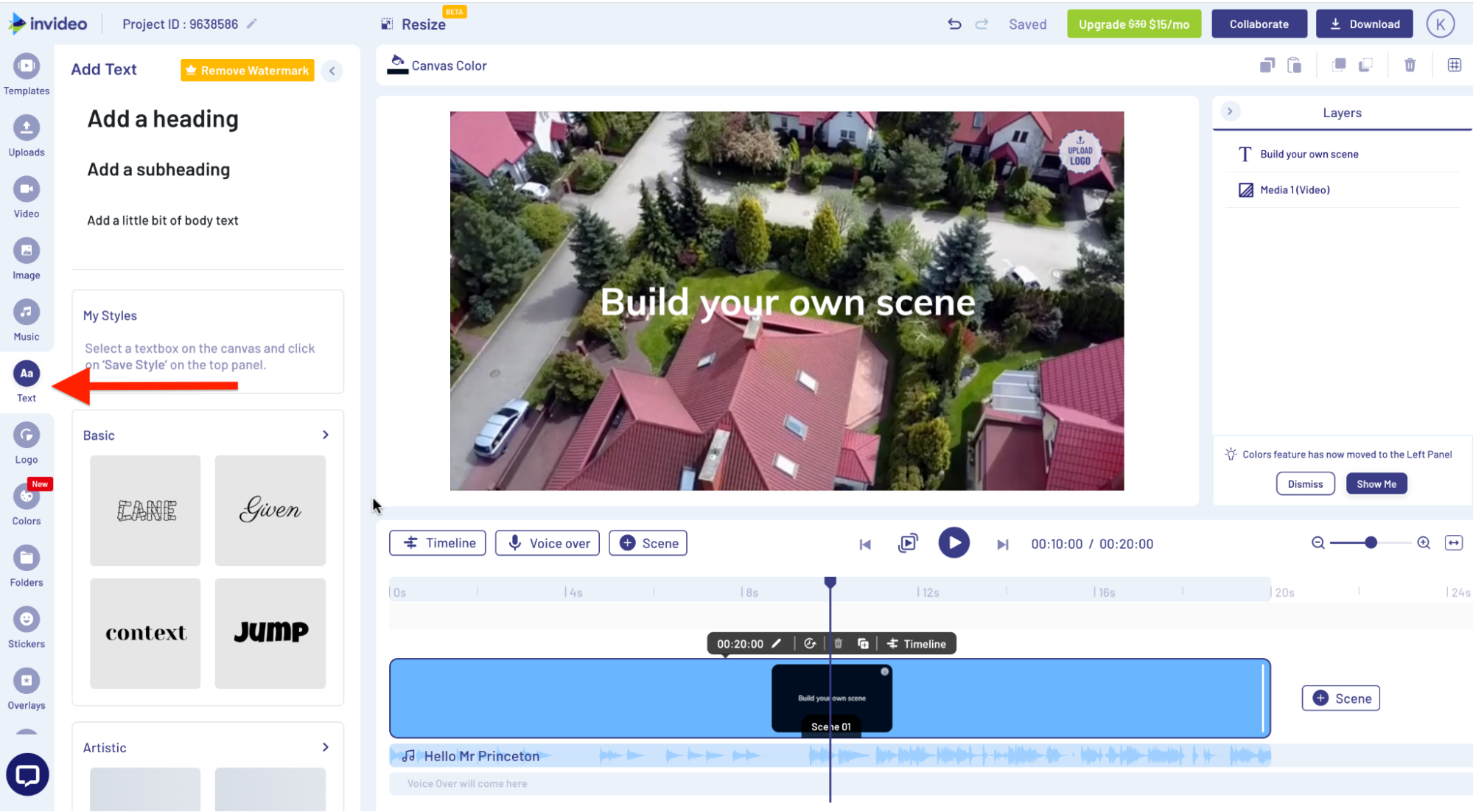
第 6 步:使用左側面板上的疊加選項選擇一種效果,並將其應用到視頻的特定部分,以獲得電影效果。 這可以特別幫助您在您想要在重新調整的版本中突出顯示的實時視頻中的幽默、諷刺或極具影響力的時刻吸引觀眾。
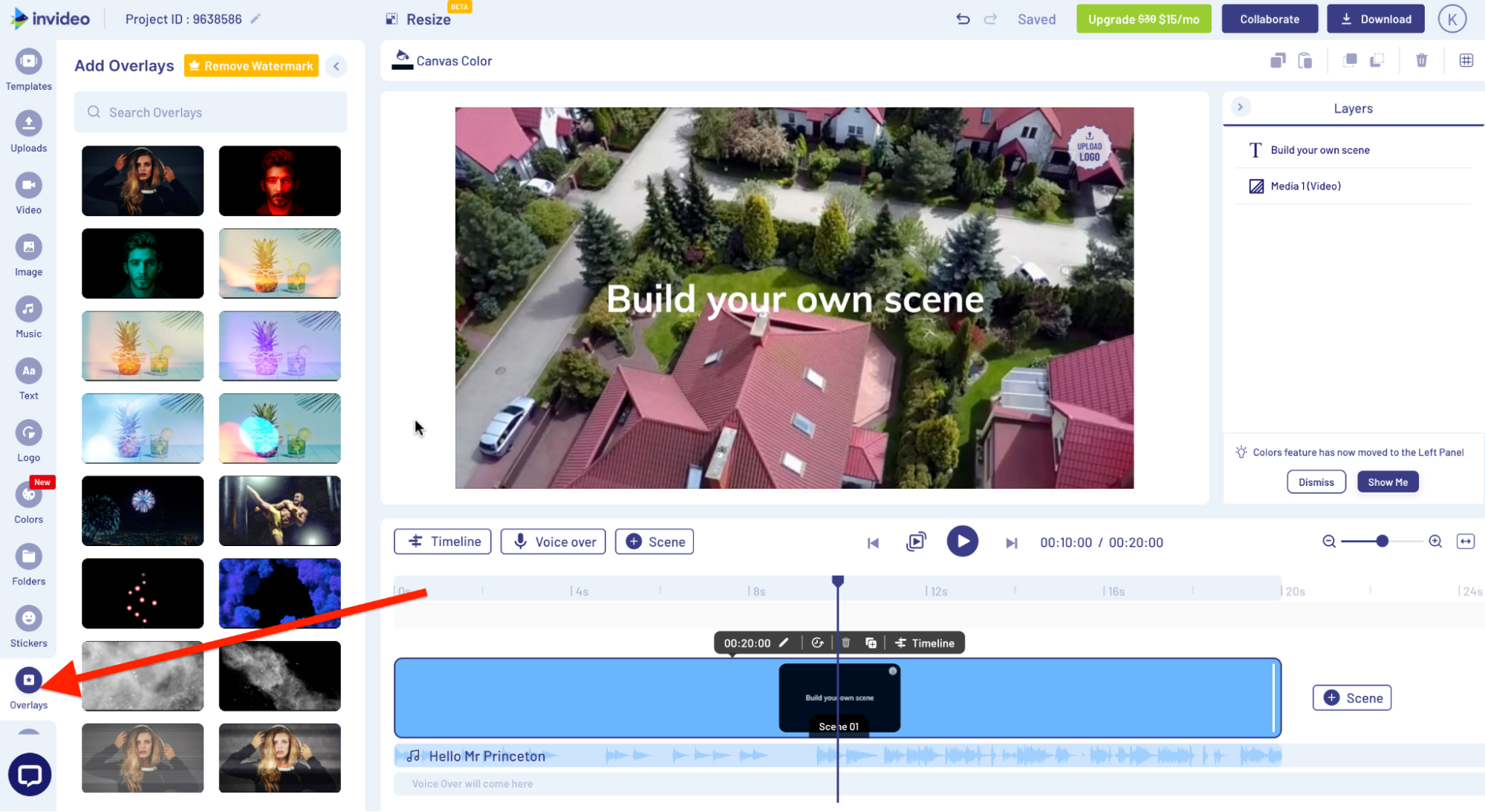
第 7 步:使用視頻上方的速度選項來提高或降低視頻的速度。

第 8 步:如果您想模糊視頻的特定部分並突出顯示某些文本或過渡,也可以使用視頻上方的模糊選項。 您可以通過那裡指示的欄來控制模糊度。

第 9 步:完成編輯後,單擊下載,然後單擊導出。
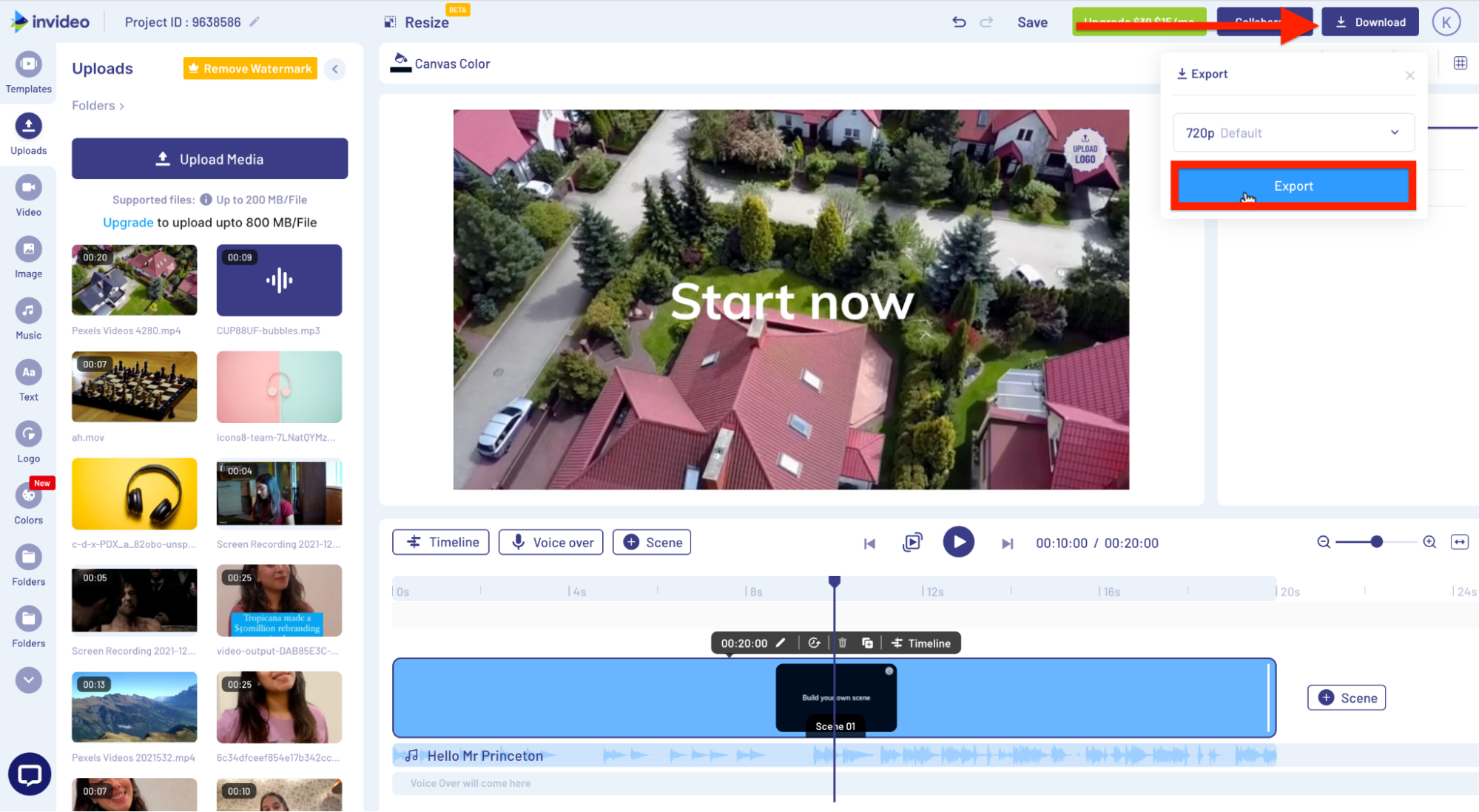
第 10 步:您的視頻現在將呈現。 Once that's done, click on Download or directly share on social media.

Now that your live video is edited, it's time to repurpose it. Here are some exciting ideas:
1. Create a blog post around the topics and key points covered in the live—you can even include insightful quotes from the guest you interviewed.
2. 將您的現場音頻變成播客,供用戶隨時隨地收聽和學習。 如果您的 FB 直播沒有很多視覺元素(如幻燈片演示或產品演示),則此方法效果最佳。
3. 將直播視頻上傳到YouTube以擴大其在 Facebook 之外的影響力。
在這裡,請確保您編輯您的視頻,使其更清晰,更適合非現場觀眾。 例如,在直播時,您會先介紹自己,然後等待一段時間讓人們收聽並安頓下來——但在 YouTube 上發布視頻時,您可以刪除等待時間和停頓。
您還可以在將 Facebook Live 重新用於 YouTube 時錄製新的介紹,或使用此類模板為視頻的開頭和結尾增添趣味。
使用此模板
4. 從現場中挑選有趣的見解和聲音片段,並將其轉化為 Instagram 等社交渠道的報價視頻。
例如,這就是我們如何將與 Kim Garst 一起直播的這句話變成 Instagram 帖子。
您可以使用 InVideo 的報價模板之一創建類似的帖子——如果需要,只需自定義文本、顏色和視覺效果,您將創建一個令人興奮且價值豐富的社交媒體帖子。
5. 從現場挑選視頻片段並將其轉換為社交媒體帖子,讓您的關注者了解討論的內容。
例如,我們使用與 Kim 一起直播的這段片段來發布一篇關於視頻在營銷中的重要性的信息性帖子。
喜歡帖子中使用的介紹視頻嗎? 您可以使用任何一個InVideo 模板創建類似的內容——您所要做的就是自定義文本,然後從您的實時視頻中添加片段!
6. 將直播中特定片段的熱門學習內容彙編成一個簡單的視頻帖子。 例如,這是一篇 Instagram 帖子,總結了我們與 Luria Petrucci 一起生活的一部分。
除了常規的圖片帖子,您也可以創建一個像上面這樣一口大小的解說視頻,以吸引觀眾的興趣並迫使他們查看您的直播。
使用這樣的模板,編輯文本,根據需要自定義視覺效果——你甚至可以從我們的素材庫中挑選圖像和視頻——然後你就完成了。
使用此模板
7. 從現場挑选和編輯最佳時刻,為您的社交活動創建精彩視頻。
除了有價值的時刻,您還可以在此處加入一些有趣的時刻或花絮,以吸引觀眾並吸引他們觀看整個直播。
要讓這個視頻栩栩如生,只需將這些短片上傳到InVideo ,在它們之間添加過渡以使場景的變化更加流暢,並用一些文字、背景效果和音樂來完成它。
底線:您可以通過多種方式重新利用您的一個實時視頻,並跨平台吸引觀眾。 但是,請確保它與平台的帖子尺寸相匹配,僅包含大量信息而沒有絨毛,並具有您的徽標等品牌元素。 這就是InVideo可以為您提供幫助的地方。 除了提供5000 多個模板和 800 萬多個素材片段來增強您的社交媒體帖子的吸引力之外,該在線工具還可以讓您在視頻帖子中添加文本、音樂、動畫和圖形,使其更具吸引力和吸引力。
包起來
正如Luria Petrucci 在與 InVideo 的聊天中所說,當談到 Facebook Lives 時,人們想要的是聯繫,而不是完美。 我們已經介紹了開始使用和利用 Facebook Lives 所需了解的所有提示和技巧,但最好的建議是做你自己並提供價值,你將為觀眾創造出色的體驗。
如果您願意,我們還有更多關於 Facebook 營銷的帖子,您可以在此處查看。 如果您是視覺學習者,我們的YouTube 頻道上還有許多關於 Facebook 營銷和廣告的視頻來指導您。
常見問題
1、如何看臉書直播?
如果您的某個聯繫人(例如您喜歡的主頁或 Facebook 好友)上線,他們的視頻將出現在您的新聞源中。
或者,您也可以單擊新聞源左下角的“觀看”,然後單擊其下方的“直播”以查找和觀看直播視頻。 您還可以使用搜索工具按特定頁面或帳戶查找生命。
2. 你可以在 Facebook 上直播多久?
如果您通過計算機進行廣播(無論是使用相機還是流媒體軟件),您最多可以直播 8 小時。 從您的手機流式傳輸時,限制為四個小時。
3. 我可以在沒有帳戶的情況下觀看 Facebook Live 嗎?
這取決於上線人的隱私設置。 如果他們將設置更改為“公開”,或者直播來自商業頁面,您可以使用或不使用 Facebook 帳戶觀看。
4. Facebook Live 與 Facebook 有什麼不同?
Facebook Live 是 Facebook 的一部分,它提供的一項功能可讓您直播活動、聚會、對話並與您的觀眾實時聯繫。
這篇文章由 Komal 撰寫,由 InVideo團隊的 Adete 編輯
